- Проблеми са Синаптицтоуцхпадвозачи нису неуобичајени, али овај водич ће сигурно помоћи.
- Чак и након што сте успешно инсталирај Нова возачи, и даље можете наићи на ову страшну грешку.
- Пратите водич у наставку да бисте сазнали како да безбедно ажурирате своје управљачке програме ручно и помоћу наменског софтвера.
- Такође дајемо детаљна упутства о томе како да инсталирате фирмвер, подесите подразумеване поставке БИОС-а и још много тога.

ИксИНСТАЛИРАЈТЕ КЛИКОМ НА ДАТОТЕКУ ЗА ПРЕУЗИМАЊЕ
Овај софтвер ће поправити уобичајене рачунарске грешке, заштитити вас од губитка датотека, малвера, квара хардвера и оптимизовати ваш рачунар за максималне перформансе. Решите проблеме са рачунаром и уклоните вирусе сада у 3 једноставна корака:
- Преузмите алатку за поправку рачунара Ресторо који долази са патентираним технологијама (доступан патент овде).
- Кликните Започни скенирање да бисте пронашли проблеме са Виндовс-ом који би могли да изазову проблеме са рачунаром.
- Кликните Поправи све да бисте решили проблеме који утичу на безбедност и перформансе вашег рачунара
- Ресторо је преузео 0 читаоци овог месеца.
Док покушавате да ажурирате драјвер или фирмвер вашег лаптопа, можда сте наишли на поруку која гласи:
Синаптицс драјвер је потребан за поновно флешовање.
Инсталирајте Синаптицс драјвер или се обратите произвођачу рачунара.
Проблеми са додирном таблом могу бити узнемирујући, посебно када не можете да приуштите да користите посебан миш са лаптопом. И наравно, пожелећете да све несметано ради на вашем мобилни рачунар, чак и ако имате алтернативни уређај за унос.
У следећем водичу ћемо вам показати како да решите грешку Синаптицс драјвера која недостаје.
Како да поправим Снипатицс драјвер потребан за грешку при поновном флешовању?
1. Ажурирајте драјвер Синаптицс тачпеда
- Отворите Виндовс Повер Усер Мену (десни клик на икону Старт менија).
- Изаберите Управљач уређајима.
- Померите се надоле до Категорија миша и других показивачких уређаја и прошири га.
- Потражите своју тачпед на листи уређаја. Ако не можете да га пронађете, проверите испод Уређаји за људски интерфејс категорија.
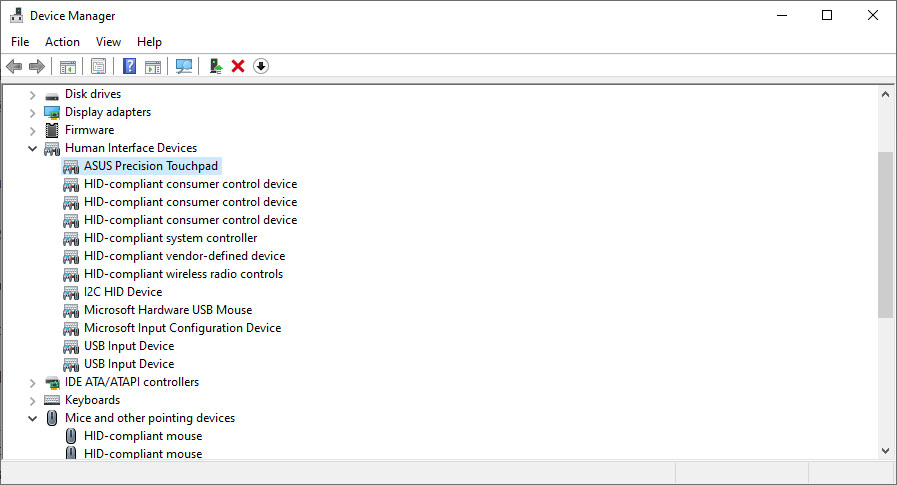
- Кликните десним тастером миша на ставку тачпеда и изаберите Ажурирати драјвер из контекстног менија.
- Изаберите Тражите аутоматски ажурирани софтвер драјвера опција.
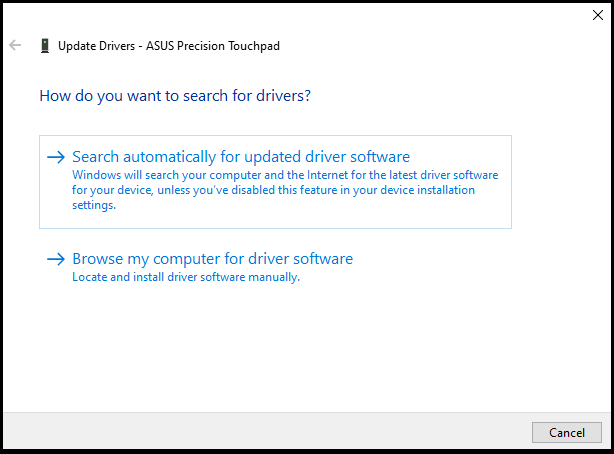
- Сачекајте да систем потражи управљачке програме на мрежи и инсталирајте их ако се од вас то затражи.
- Ако Виндовс не пронађе ниједан драјвер са Интернета, кликните на Потражите ажуриране управљачке програме на Виндовс Упдате-у а затим користите Виндовс Упдате да преузмете управљачки програм.
Од 1986. године, Синаптицс је један од највећих произвођача уређаја и софтвера за повезивање људи. Слично као и Мицрософт, они имају веома лошу евиденцију када су у питању ажурирања.
Могуће је да користите драјвер за грешку за тачпед. Најлакши начин да поправите ово је ажурирање користећи горе наведене кораке.
Алтернативно, можете користити поуздан алат треће стране за ову процедуру. Са неколико кликова можете га подесити да скенира, преузима и инсталира најновије и најприкладније драјвере за ваш Виндовс ОС.
Неке од најчешћих грешака и грешака у оперативном систему Виндовс резултат су старих или некомпатибилних драјвера. Недостатак ажурираног система може довести до кашњења, системских грешака или чак БСоД-а.Да бисте избегли ове врсте проблема, можете да користите аутоматску алатку која ће пронаћи, преузети и инсталирати праву верзију драјвера на ваш Виндовс рачунар у само неколико кликова, и ми топло препоручујемо ДриверФик. Ево како да то урадите:
- Преузмите и инсталирајте ДриверФик.
- Покрените апликацију.
- Сачекајте да ДриверФик открије све ваше неисправне драјвере.
- Софтвер ће вам сада показати све управљачке програме који имају проблеме, а ви само треба да изаберете оне које желите да поправите.
- Сачекајте да ДриверФик преузме и инсталира најновије драјвере.
- Поново покренути ваш рачунар како би промене ступиле на снагу.

ДриверФик
Драјвери више неће стварати проблеме ако преузмете и користите овај моћни софтвер данас.
Посетите сајт
Одрицање од одговорности: овај програм треба да се надогради са бесплатне верзије да би извршио неке специфичне радње.
2. Преузмите и инсталирајте најновији фирмвер Синаптицс тачпеда
Ваши свеже инсталирани или ажурирани драјвери могу да изазивају конфликт са фирмвером тачпеда Синаптицс. Ако је то случај, мораћете да преузмете фирмвер или услужни програм за ажурирање фирмвера са веб локације вашег произвођача.
На пример, ако користите Леново Л540 ТхинкПад, фирмвер можете пронаћи на његовом страница за преузимање. Пошто се чини да је ово прилично истакнут проблем код Ацер лаптопова, ажурирања се могу наћи на њиховим Страница са управљачким програмима и приручницима.
Међутим, прихватамо да можда наилазите на поруку Синаптицс драјвер је потребан за поновно флешовање након што сте недавно покушали да ажурирате свој фирмвер.
Стручни савет: Неке проблеме са рачунаром је тешко решити, посебно када су у питању оштећена спремишта или Виндовс датотеке које недостају. Ако имате проблема да поправите грешку, ваш систем је можда делимично покварен. Препоручујемо да инсталирате Ресторо, алат који ће скенирати вашу машину и идентификовати у чему је грешка.
Кликните овде да преузмете и почнете да поправљате.
Ако је то случај, препоручујемо да испробате аутоматски софтвер треће стране који преузима и инсталира најновије драјвере за ваш рачунар. Једноставним кликом, програм ће извршити ове радње и оптимизовати ваш Виндовс ОС, спречавајући сукобе са фирмвером тачпеда Синаптицс.
3. Подесите БИОС на подразумеване поставке
- Потпуно искључите лаптоп.
- Уклоните батерију ако можете и сачекајте пет секунди. Ако немате батерију, само следите последње упутство у овом кораку.
- Укључите лаптоп и покрените се у мени за подешавање БИОС-а. На већини ХП лаптопова то можете учинити притиском на тастер Ф10.
За више информација погледајте упутство за лаптоп. - Учитајте подразумеване поставке БИОС Сетуп за ваш рачунар. Још једном, на већини ХП лаптопова то се може урадити притиском на тастер Ф9.
- Сачувај и изађи.
- Изаберите Да ако вам се прикаже дијалог за потврду.
- Поново покрените рачунар и пријавите се на Виндовс.
4. Деинсталирајте додирну таблу
- Отворите Управљач уређајима.
- Пронађите свој тачпед уређај испод Мишеви и други показивачки уређајиили Уређаји за људски интерфејс.
- Кликните десним тастером миша на њега и изаберите Деинсталирајте уређај из контекстног менија.
- Потврдите и пратите упутства.
- Поново покрените рачунар.
Након поновног покретања рачунара, Виндовс ће поново инсталирати драјвере за ваш тоуцхпад уређај. Немојте ручно инсталирати драјвере.
Ово решење најбоље функционише када је допуњено трећим решењем (подесите БИОС на подразумевана подешавања) у овом водичу.
5. Инсталирајте Синаптиц прецизне драјвере тачпеда
- Преузмите Синаптицс пакет драјвера са компаније Леново.
- Извуците садржај пакета у фасциклу по вашем избору.
- Отворите Управљач уређајима.
- Пронађите свој тоуцхпад уређај.
- Кликните десним тастером миша на њега и изаберите Ажурирати драјвер.
- Кликните на Претражите на мом рачунару софтвер драјвера.
- Изаберите Дозволите ми да изаберем са листе доступних драјвера на мом рачунару.
- Кликните на Имајте диск… дугме.
- Кликните на Прегледај дугме.
- Идите до места где сте распаковали Синаптиц пакет драјвера.
- Изаберите Ауторун.инф датотеку и кликните на Отвори.
- Кликните на Синаптицс Поинтинг Девице опцију на следећем екрану, а затим кликните на Следећи.
- Ако Виндовс прикаже дијалог упозорења, прочитајте текст, а затим кликните на да ако желите да наставите.
- Поново покрените рачунар.
Не само да ће ово решење решити ваш проблем, већ ће вам такође омогућити да извршите више покрета на свом тоуцхпад уређају. Такође ће поправити било који други питања везана за курсор.
6. Инсталирајте генеричке драјвере за Мицрософт тоуцхпад
- Покрените Девице Манагер и пронађите свој тоуцхпад уређај.
- Кликните десним тастером миша на свој тоуцхпад уређај и изаберите Ажурирати драјвер.
- Изаберите Претражите на мом рачунару софтвер драјвера опција.
- Кликните на Дозволите ми да изаберем са листе доступних драјвера на мом рачунару.
- Уверите се да је Прикажи компатибилни хардвер опција је означена.
- Померите се кроз листу и изаберите ХИД-компатибилан мишеви.
- Кликните на Следећи.
- Пратите упутства и поново покрените рачунар.
Ако се и даље сусрећете са а Синаптицс драјвер је потребан за грешку при поновном флешовању након што увежбате сва решења у овом водичу, предлажемо вам да прегризете метак и купите спољашњи миш и потпуно искључите тачпед вашег лаптопа.
Алтернативно, можете контактирати продавца или произвођача вашег лаптопа и даље ескалирати проблем. У сваком случају, надамо се да вам је овај водич био од помоћи.
За друге грешке у вези са тачпедом и Виндовс-ом, посетите наш екстензивни Фик Хуб.
Истражите нашу обимну библиотеку Софтверски водичи како би се осигурало брзо будуће решавање проблема.
Које решење вам је успело? Оставите коментар испод.
 Још увек имате проблема?Поправите их овим алатом:
Још увек имате проблема?Поправите их овим алатом:
- Преузмите овај алат за поправку рачунара оцењено одлично на ТрустПилот.цом (преузимање почиње на овој страници).
- Кликните Започни скенирање да бисте пронашли проблеме са Виндовс-ом који би могли да изазову проблеме са рачунаром.
- Кликните Поправи све да бисте решили проблеме са патентираним технологијама (Ексклузивни попуст за наше читаоце).
Ресторо је преузео 0 читаоци овог месеца.
![Синаптицс драјвер је неопходан за поновно флешовање [Фулл Фик]](/f/eaaa215746c91d5245efc3abc960ddb5.jpg?width=300&height=460)